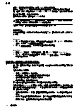user's guidance
步驟 6:確保電腦未透過虛擬私人網路 (VPN) 連線至您的網路
虛擬私人網路 (VPN) 是使用網際網路提供組織網路之遠端安全連線的電腦網
路。但是,在您將電腦連線至 VPN 時,大多數 VPN 服務都不允許您存取本機網
路上的本機裝置(例如您的印表機)。
若要連線至印表機,請中斷與 VPN 的連線。
提示 若要在連線至 VPN 時使用印表機,可以使用 USB 纜線將印表機連接
至電腦。印表機將同時使用其 USB 和網路連線。
如需更多資訊,請聯絡網路管理員或無線網路的設定人員。
解決問題之後
解決所有問題並將印表機成功連線至無線網路之後,請針對您的作業系統完成以
下步驟:
Windows
1. 按一下電腦桌面上的開始,選取程式集或所有程式,按一下 HP,選取印表機
名稱,然後按一下印表機設定與軟體。
2. 按一下連接新印表機,然後選取希望使用的連線類型。
Mac OS X
1. 開啟 HP 公用程式。如需詳細資訊,請參閱 HP 公用程式 (Mac OS X)。
2. 按一下工具列上的應用程式圖示,按兩下 HP 設定小幫手,然後遵循畫面上
的指示繼續執行。
設定防火牆軟體以便使用印表機
個人防火牆是在您電腦上執行的安全軟體,可能會封鎖印表機和您電腦之間的網
路通訊。
如果您遇到下列問題:
•
安裝 HP 軟體時找不到印表機
•
無法列印、列印工作停在佇列中或印表機離線
•
看到掃描通訊錯誤或掃描器忙碌訊息
•
無法在電腦上看到印表機狀態
防火牆可能會防止您的印表機將其位置通知您網路上的電腦。
如果您在執行 Windows 的電腦上使用 HP 軟體,且在安裝期間找不到印表機(而
且您知道該印表機的確在網路上),或者如果您已成功安裝 HP 軟體但卻遭遇問
題,請檢查下列項目:
•
如果您剛安裝完 HP 軟體,請嘗試關閉電腦和印表機,然後再啟動電腦和印
表機。
•
使您的安全性軟體保持在最新狀態。許多安全性軟體廠商都會提供修正已知
問題的更新,並提供對抗新安全威脅的最新防護。
第 8 章
108 解決問題